พื้นที่ การปรับแต่ง ฟังก์ชันที่นำเสนอโดยแอปพลิเคชันต่างๆที่เราใช้งานในปัจจุบันมีประโยชน์มากในการปรับให้เข้ากับความต้องการของเรา นี่คือสิ่งที่มีความสำคัญอย่างยิ่งเมื่อเราอ้างถึงซอฟต์แวร์ที่มีอำนาจหรือความสำคัญของ Windowsยกตัวอย่างเช่น
และแน่นอนอย่างที่คุณส่วนใหญ่ทราบกันดีอยู่แล้วว่าระบบปฏิบัติการใด ๆ เป็นฐานที่ส่วนใหญ่ของแอปพลิเคชันและแพลตฟอร์มต่างๆ จะเป็นอย่างอื่นได้อย่างไรนี่คือสิ่งที่เข้าถึงระบบที่มีความสำคัญเช่นกัน ไมโครซอฟท์ข้อเสนอในเรื่องนี้ มีอะไรอีก, Windows เป็นระบบปฏิบัติการที่ใช้กันมากที่สุดบนเดสก์ท็อป ดังนั้น บริษัท เองจึงตระหนักดีว่าจะต้องให้ผู้ใช้สามารถปรับให้เข้ากับความต้องการของพวกเขาได้

ชุดรูปแบบและพื้นหลังของ Windows มีไว้เพื่ออะไร
ดังนั้นการปรับแต่งได้อย่างแม่นยำ ฟังก์ชั่น ที่เราอ้างถึงก่อนหน้านี้ สิ่งเหล่านี้ช่วยให้เราทั้งในระดับการใช้งานและมุมมองปรับเปลี่ยนโปรแกรมเพื่อให้สามารถทำงานในแบบที่เราต้องการได้ดีที่สุด อย่างที่เราบอกว่ามีฟังก์ชั่นรวมหลายอย่างสำหรับสิ่งนี้ แต่ในสายเหล่านี้เราต้องการมุ่งเน้นไปที่หนึ่งในสิ่งที่ใช้มากที่สุด
โดยเฉพาะเราอ้างถึงฟังก์ชั่นการตั้งค่าส่วนบุคคลที่เกือบทั้งหมดของเราใช้เป็นประจำเป็นพื้นหลังเดสก์ท็อป หากเราพิจารณาว่าเดสก์ท็อปของ Windows เป็นองค์ประกอบหนึ่งที่เราใช้มากที่สุดในแต่ละวันการปรับเปลี่ยนมุมมองของมันน่าสนใจมาก ยิ่งไปกว่านั้นสำหรับสิ่งที่เรากล่าวถึงนี้เรามีเนื้อหาที่เกือบจะไม่สิ้นสุดทั้งจาก ไมโครซอฟท์ ตัวเองเช่นเดียวกับจากแหล่งภายนอก
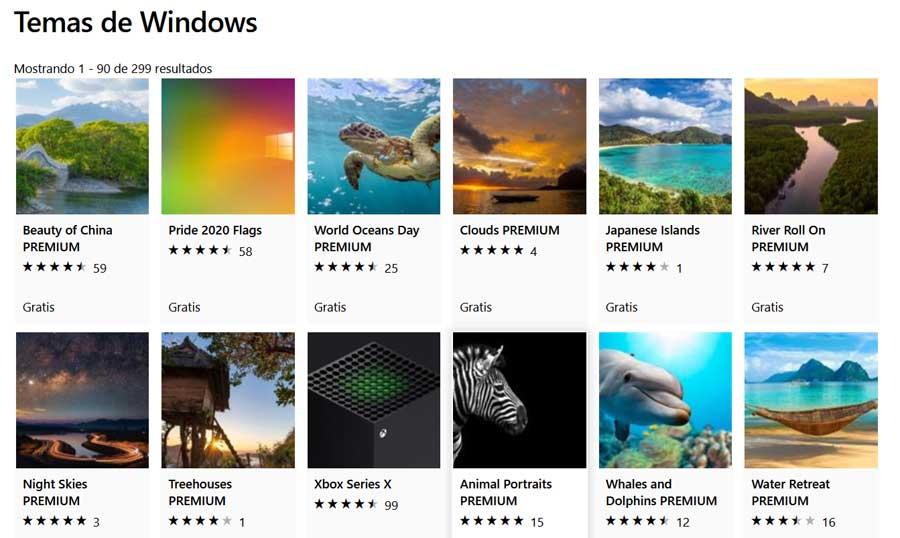
ในหลักการเพื่อที่จะแยกความแตกต่างรูปแบบของ ภูมิหลัง ที่เราใช้ใน Windows บอกว่าองค์ประกอบแรกถือว่าเป็นชุดของภูมิหลังเหล่านี้หลายอย่าง ด้วยเหตุนี้เราจึงประสบความสำเร็จในลักษณะที่โปรแกรมไว้ว่าสิ่งเหล่านี้จะเปลี่ยนไปตามความชอบของเราเป็นระยะ ในความเป็นจริงแล้วยังมีธีมที่สมบูรณ์กว่าเดิมนอกเหนือจากพื้นหลังรวมถึงเสียงและองค์ประกอบส่วนบุคคลอื่น ๆ
แต่แน่นอนในเวลาเดียวกันเมื่อพูดถึงระบบปฏิบัติการ Redmond เราต้องจำไว้ว่าถ้าเรามี ไม่เปิดใช้งาน Windows 10 ความเป็นไปได้ในการปรับแต่งเหล่านี้จะลดลงอย่างมาก ยิ่งไปกว่านั้นเราสามารถพูดได้ว่าระบบปฏิบัติการเองไม่อนุญาตให้คุณปรับแต่งอะไรเลย
เปลี่ยนวอลเปเปอร์ของ Windows
ก่อนอื่นเราจะบอกคุณว่าในกรณีที่เราต้องการเปลี่ยน Windows พื้นหลังของเดสก์ทอป เมื่อเปิดใช้งานแม้ว่าเราจะมีหลายวิธี แต่โดยปกติเราจะทำจากเดสก์ท็อปเดียวกัน ดังนั้นสำหรับสิ่งนี้เราต้องคลิกด้วยปุ่มเมาส์ขวาที่ใดก็ได้บนเดสก์ท็อปเพื่อแสดงเมนูบริบท
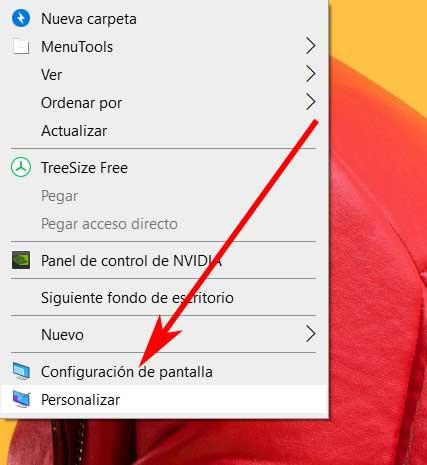
ดังนั้นตอนนี้เราสามารถเลือกตัวเลือกปรับแต่งซึ่งจะทำให้เราสามารถเข้าถึงหน้าต่างที่เกี่ยวข้องของ การกำหนดค่าระบบ ใบสมัคร ที่นี่เราจะมีโอกาสเลือกชุดรูปแบบหรือพื้นหลังที่เราจะใช้ลักษณะที่ปรากฏเวลาในการเปลี่ยนแปลงระหว่างรูปภาพ ฯลฯ
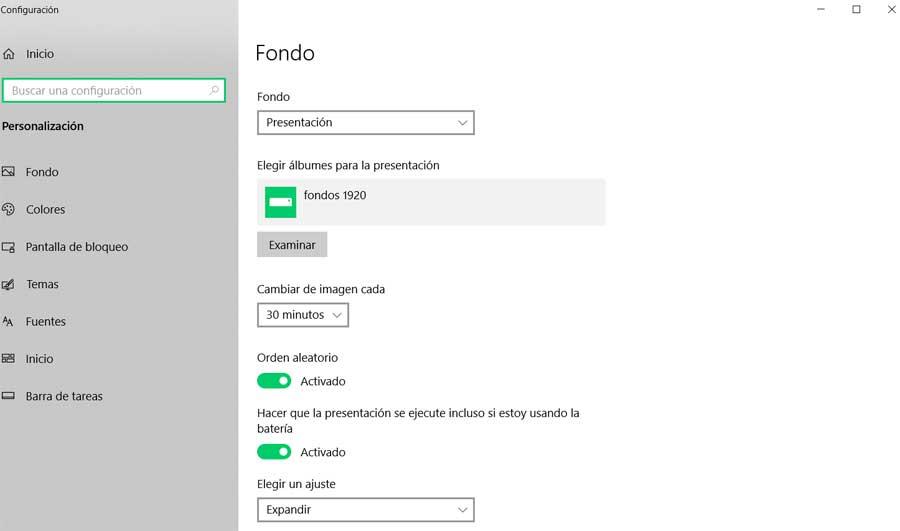
ปรับแต่งพื้นหลัง Windows 10 โดยไม่ต้องเปิดใช้งาน
แต่เราสามารถดำเนินการทั้งหมดนี้ในกรณีที่เราเปิดใช้งาน Windows 10 อย่างถูกต้องด้วยรหัสผ่านที่สอดคล้องกัน ดังนั้นหากเรามีระบบที่ไม่ทำงานดังที่เราได้กล่าวไปแล้วความเป็นไปได้ในเรื่องนี้จะลดลง ดังนั้นในขณะที่คุณอาจตรวจสอบมือแรกแล้วในกรณีนี้ซอฟต์แวร์ไม่อนุญาตให้คุณปรับระบบให้เหมาะกับความต้องการของคุณ
นี่คือสิ่งที่ในเวลาเดียวกันรวมถึงรูปพื้นหลังที่เรากำลังพูดถึงอย่างน้อยจากเดสก์ท็อปเองตามที่เราได้อธิบายไว้ ในกรณีที่เราพยายามปรับเปลี่ยน เดสก์ท็อป พื้นหลังเนื่องจากเราเพิ่งแสดงให้คุณเห็นจากเมนูบริบทหรือแอปพลิเคชันการตั้งค่าเราจะเห็นว่าตัวเลือกเหล่านี้ไม่สามารถใช้ได้
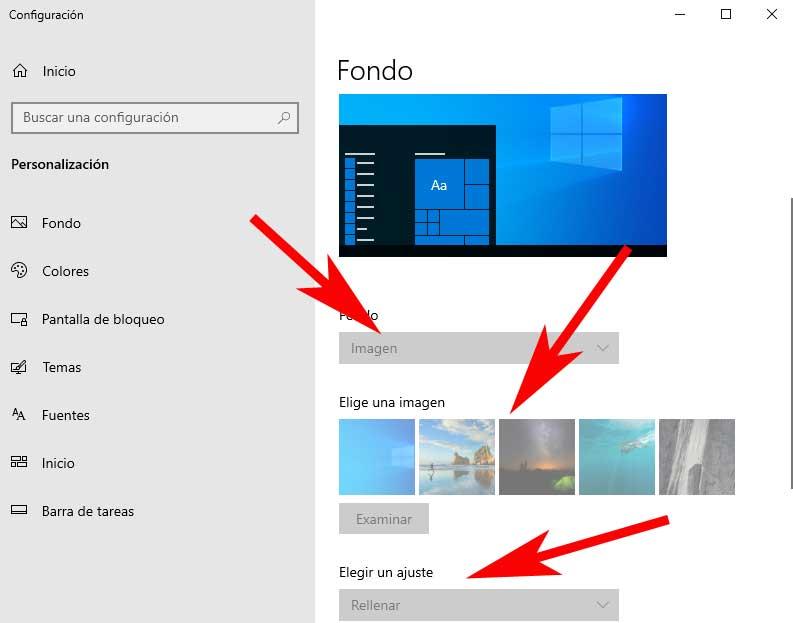
แต่ใช่มีตัวเลือกอื่น ๆ อีกมากมายสำหรับทั้งหมดนี้ที่เราสามารถทำได้ เราบอกสิ่งนี้กับคุณเพราะในกรณีที่คุณมี Windows 10 โดยไม่ต้องเปิดใช้งานใบอนุญาตเราจะแสดงให้คุณเห็นถึงวิธีการใช้งานและจัดการเพื่อหลีกเลี่ยงการอุดตันนี้โดย Microsoft
เปลี่ยนพื้นหลังจากไฟล์รูปภาพ
อย่างที่เราบอกคุณเนื่องจากไมโครซอฟท์ไม่อนุญาตให้เราเปลี่ยนภาพพื้นหลังนั้นอย่างน้อยเราก็จะมองหาวิธีอื่น หนึ่งในนั้นคือผ่าน ไฟล์ภาพ ตัวเองที่เราต้องการสร้างเป็นพื้นหลังเดสก์ทอป ดังนั้นเพื่อให้บรรลุสิ่งนี้สิ่งแรกที่เราทำคือค้นหาไฟล์ในตำแหน่งดิสก์
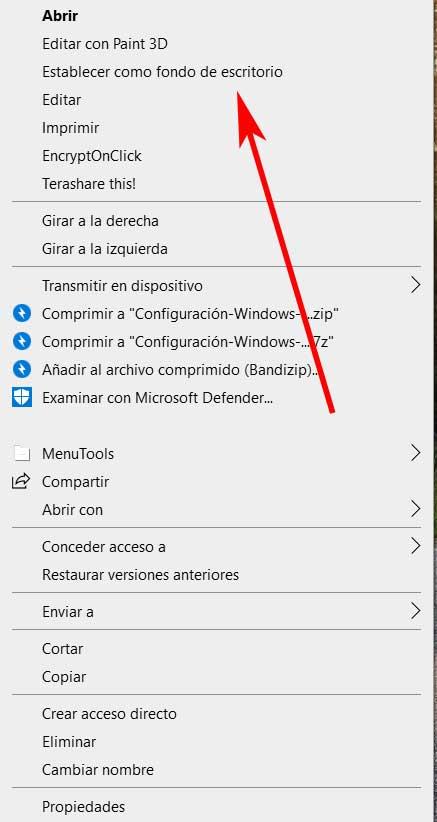
เมื่อเรามีอยู่บนหน้าจอเช่นจากเดิม File Explorerสิ่งที่เราต้องทำคือคลิกด้วยเมาส์ปุ่มขวาบนไฟล์ ในตอนนั้นเราจะต้องเลือกตัวเลือกที่เรียกว่า Set as desktop background เท่านั้นเพื่อให้เราสามารถเพลิดเพลินกับมันเป็นพื้นหลังได้
ตั้งพื้นหลังจากหน้าเว็บใดก็ได้
แต่นั่นไม่ใช่ ทั้งหมดที่เราสามารถทำได้เพื่อหลีกเลี่ยงการล็อคนี้บน Windows 10 โดยไม่ต้องใช้รหัสผ่าน ดังนั้นเราจึงสามารถเปลี่ยนพื้นหลังของเดสก์ท็อปที่เราได้พูดคุย แต่มองหาสิ่งที่เราชอบจากเบราว์เซอร์อินเทอร์เน็ตที่เราโปรดปราน
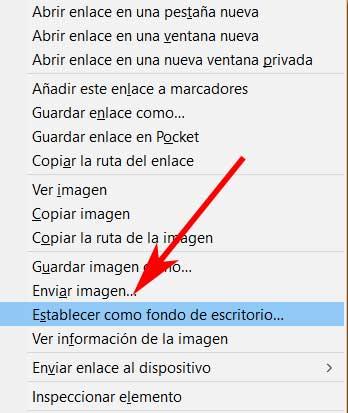
ดังนั้นเช่นในกรณีที่อธิบายไว้ข้างต้นเมื่อ เนื้อหาการถ่ายภาพได้รับ คลิกขวาที่รูปภาพเพื่อเลือกตัวเลือกเมนูตั้งค่าเป็นพื้นหลังเดสก์ทอป ดังนั้นและเมื่อเราสามารถตรวจสอบได้เราสามารถปรับแต่ง Windows 10 ในแง่นี้ได้แม้ว่าจะไม่มีรหัสเปิดใช้งานก็ตาม
